Возможные причины неработоспособности PowerPoint и их решение
Microsoft PowerPoint‚ несмотря на свою популярность и надежность‚ иногда может давать сбои. Существует множество причин‚ по которым PowerPoint может не работать корректно‚ от проблем совместимости до конфликтов с другими программами.
Проблемы совместимости и обновления
Одной из частых причин некорректной работы PowerPoint являются проблемы совместимости‚ которые могут возникать по разным причинам⁚
- Устаревшая версия PowerPoint⁚ Если вы используете старую версию PowerPoint‚ она может быть несовместима с некоторыми файлами презентаций‚ созданными в более новых версиях. Новые версии PowerPoint часто включают в себя новые функции‚ форматы файлов и обновления безопасности‚ которые могут быть не поддерживаться старыми версиями.
- Несовместимость форматов файлов⁚ PowerPoint поддерживает различные форматы файлов‚ такие как .ppt‚ .pptx‚ .pps и другие. Однако‚ если вы пытаетесь открыть файл презентации‚ сохраненный в формате‚ который не поддерживается вашей версией PowerPoint‚ то у вас могут возникнуть проблемы. Например‚ PowerPoint 2003 не может открывать файлы .pptx‚ созданные в PowerPoint 2007 или более поздних версиях.
- Отсутствие необходимых обновлений⁚ Microsoft регулярно выпускает обновления для PowerPoint‚ которые исправляют ошибки‚ улучшают производительность и обеспечивают совместимость с новыми технологиями. Если у вас не установлены последние обновления‚ PowerPoint может работать нестабильно или некорректно открывать некоторые файлы;

Для решения проблем совместимости и обновления рекомендуется предпринять следующие шаги⁚
- Обновление PowerPoint до последней версии⁚ Установите все доступные обновления для вашей версии PowerPoint или обновитесь до последней версии‚ чтобы обеспечить совместимость с новыми форматами файлов и исправлениями ошибок. Обновления можно проверить в настройках программы или на официальном сайте Microsoft.
- Сохранение файлов в совместимом формате⁚ Если вам нужно поделиться презентацией с кем-то‚ кто использует более старую версию PowerPoint‚ сохраните файл в формате‚ совместимом с этой версией. Например‚ вы можете сохранить файл .pptx в формате .ppt‚ чтобы его можно было открыть в PowerPoint 97-2003.
- Использование режима совместимости⁚ В некоторых случаях можно открыть файл‚ созданный в более новой версии PowerPoint‚ в режиме совместимости. Этот режим отключает некоторые новые функции‚ чтобы обеспечить совместимость со старыми версиями. Чтобы открыть файл в режиме совместимости‚ щелкните правой кнопкой мыши по файлу презентации‚ выберите «Открыть с помощью» и выберите «Microsoft PowerPoint (режим совместимости)».
Следуя этим рекомендациям‚ вы сможете минимизировать проблемы совместимости и обеспечить корректную работу PowerPoint с различными файлами презентаций.
Повреждение файлов и восстановление презентаций
Ещё одной распространенной причиной неработоспособности PowerPoint является повреждение файлов презентаций. Файлы .pptx‚ как и любые другие файлы на компьютере‚ могут быть повреждены по разным причинам⁚
- Внезапное завершение работы⁚ Неожиданное отключение электропитания‚ сбой системы или принудительное завершение работы PowerPoint во время сохранения файла может привести к его повреждению.
- Проблемы с носителями информации⁚ Сохранение презентации на поврежденном USB-накопителе‚ диске или в сетевой папке с ошибками может привести к повреждению данных файла.
- Вирусы и вредоносное ПО⁚ Вирусы и другие вредоносные программы могут повреждать файлы на компьютере‚ включая файлы PowerPoint.
Если файл презентации PowerPoint поврежден‚ вы можете столкнуться со следующими проблемами⁚
- PowerPoint не может открыть файл.
- Презентация открывается‚ но отображается некорректно.
- PowerPoint вылетает при попытке открыть или сохранить файл.
К счастью‚ существует несколько способов попытаться восстановить поврежденный файл PowerPoint⁚
- Открыть последнюю сохраненную версию⁚ PowerPoint автоматически сохраняет резервные копии презентаций. Попробуйте найти и открыть последнюю автоматически сохраненную версию файла. Обычно такие файлы хранятся в той же папке‚ что и оригинал‚ с добавлением слова «Автовосстановление» или «~$» в имени файла.
- Использовать функцию восстановления PowerPoint⁚ PowerPoint имеет встроенную функцию восстановления‚ которая может помочь восстановить поврежденные файлы. Для этого откройте PowerPoint‚ перейдите в меню «Файл»‚ выберите «Открыть» и нажмите кнопку «Обзор». В диалоговом окне выбора файла выберите поврежденный файл и нажмите на стрелку рядом с кнопкой «Открыть». Выберите пункт «Открыть и восстановить».
- Использовать сторонние программы для восстановления данных⁚ Существуют специализированные программы‚ предназначенные для восстановления поврежденных файлов‚ в т.ч. файлов PowerPoint. Такие программы‚ как Recovery Toolbox for PowerPoint‚ могут сканировать поврежденные файлы и извлекать из них данные.
Важно помнить‚ что не всегда удается восстановить поврежденный файл PowerPoint. Поэтому рекомендуется регулярно создавать резервные копии важных презентаций‚ чтобы избежать потери данных.

Конфликты с антивирусом и другими программами
Несмотря на то‚ что антивирусные программы играют важную роль в защите наших компьютеров‚ иногда они могут становиться причиной некорректной работы PowerPoint. Это связано с тем‚ что некоторые антивирусы могут блокировать определенные действия PowerPoint‚ считая их потенциально опасными.
Вот несколько примеров конфликтов с антивирусом‚ которые могут привести к проблемам с PowerPoint⁚
- Блокировка макросов⁚ Макросы – это последовательности команд‚ которые автоматизируют задачи в PowerPoint. Некоторые антивирусы могут блокировать макросы‚ так как они могут использоваться для распространения вредоносного кода. Если презентация содержит макросы‚ антивирус может заблокировать их выполнение‚ что приведет к некорректной работе презентации.
- Ложное срабатывание на безопасные файлы⁚ Иногда антивирус может по ошибке определить безопасный файл PowerPoint как угрозу и заблокировать его открытие или сохранение. Это может произойти из-за устаревших антивирусных баз или слишком строгих настроек безопасности.
- Конфликты с надстройками⁚ Надстройки – это дополнительные программы‚ расширяющие функциональность PowerPoint. Некоторые антивирусы могут конфликтовать с определенными надстройками‚ что приводит к сбоям или ошибкам в работе PowerPoint.
Помимо антивирусов‚ проблемы с PowerPoint могут быть вызваны конфликтами с другими программами‚ установленными на компьютере⁚
- Конфликты с другими офисными приложениями⁚ Иногда PowerPoint может конфликтовать с другими программами Microsoft Office‚ такими как Word или Excel. Это может происходить из-за общих компонентов или настроек‚ которые используются разными приложениями.
- Несовместимость с драйверами⁚ Устаревшие или несовместимые драйверы видеокарты‚ принтера или других устройств могут вызывать проблемы с отображением презентаций PowerPoint или печатью слайдов.
Если вы подозреваете‚ что проблемы с PowerPoint связаны с конфликтами программного обеспечения‚ рекомендуется выполнить следующие действия⁚
- Временно отключить антивирус⁚ Попробуйте временно отключить антивирус и проверить‚ решает ли это проблему с PowerPoint. Если проблема исчезает‚ добавьте PowerPoint в список исключений антивируса или настройте его так‚ чтобы он не блокировал работу приложения.
- Проверить наличие обновлений⁚ Убедитесь‚ что на вашем компьютере установлены последние обновления для PowerPoint‚ антивируса и других программ. Обновления часто содержат исправления ошибок и улучшения совместимости.
- Запустить PowerPoint в безопасном режиме⁚ Запуск PowerPoint в безопасном режиме позволяет отключить все надстройки и пользовательские настройки‚ что помогает определить‚ вызвана ли проблема конфликтующим программным обеспечением.
Неполадки аппаратного обеспечения
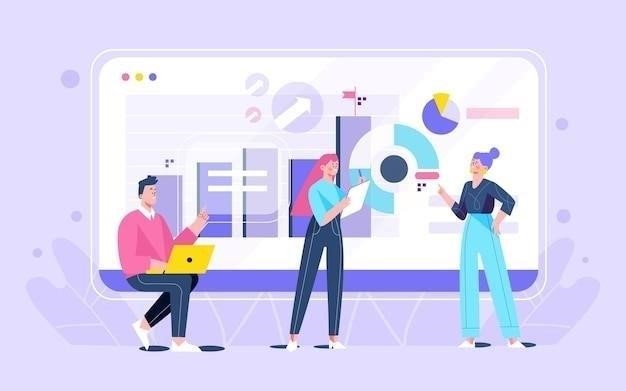
Хотя PowerPoint в первую очередь является программным обеспечением‚ его корректная работа зависит и от аппаратной части вашего компьютера. Неполадки в работе аппаратного обеспечения могут привести к различным проблемам‚ начиная от медленной работы и заканчивая полной неработоспособностью PowerPoint. Вот несколько распространенных аппаратных проблем‚ которые могут повлиять на работу PowerPoint⁚
- Недостаточно оперативной памяти (ОЗУ)⁚ PowerPoint‚ особенно при работе с большими презентациями‚ насыщенными графикой и анимацией‚ требует значительных ресурсов оперативной памяти. Если у вашего компьютера недостаточно ОЗУ‚ PowerPoint может работать медленно‚ зависать или неожиданно закрываться.
- Проблемы с жестким диском⁚ Медленный жесткий диск‚ наличие на нем ошибок или нехватка свободного места могут замедлить загрузку и сохранение презентаций‚ а также привести к ошибкам в работе PowerPoint. Фрагментация жесткого диска также может негативно сказываться на производительности.
- Перегрев компьютера⁚ Перегрев центрального процессора (ЦП) или видеокарты может привести к нестабильной работе компьютера в целом‚ включая PowerPoint. Перегрев может быть вызван накоплением пыли внутри системного блока‚ неисправностью системы охлаждения или высокими нагрузками на компьютер.
- Проблемы с видеокартой⁚ Устаревшие драйверы видеокарты‚ недостаточная мощность видеокарты или её неисправность могут привести к проблемам с отображением презентаций PowerPoint‚ особенно если они содержат сложную графику‚ анимацию или видео.
Если вы подозреваете‚ что проблемы с PowerPoint вызваны неполадками аппаратного обеспечения‚ рекомендуется выполнить следующие действия⁚

- Освободить оперативную память⁚ Закройте все ненужные программы‚ чтобы освободить оперативную память для PowerPoint. Также рекомендуется проверить автозагрузку и отключить программы‚ которые запускаются вместе с системой‚ но не нужны вам постоянно.
- Проверить жесткий диск⁚ Выполните проверку жесткого диска на наличие ошибок с помощью встроенной утилиты Windows «Проверка диска» или сторонних программ. Дефрагментация жесткого диска также может улучшить производительность.
- Обеспечить охлаждение компьютера⁚ Очистите системный блок от пыли‚ убедитесь‚ что система охлаждения работает исправно. Избегайте использования компьютера в условиях повышенной температуры.
- Обновить драйверы видеокарты⁚ Установите последние версии драйверов для вашей видеокарты; Драйверы можно скачать с сайта производителя видеокарты.










Спасибо, статья очень помогла! А то уже думала, что презентацию не восстановить.
Спасибо за статью, все четко и по делу. Теперь буду знать, на что обращать внимание.
Действительно полезная информация. Часто сталкиваюсь с проблемами совместимости форматов.
Действительно, частая проблема — несовместимость форматов. Хорошо, что здесь подробно описано, как с этим бороться.
Полезно и информативно! Теперь буду знать, как избежать проблем с PowerPoint в будущем.
Спасибо за советы! Часто сталкиваюсь с проблемами совместимости, теперь буду знать, как их решать.
Полезная информация, особенно для тех, кто часто работает с презентациями. Всегда важно следить за обновлениями.
Доступно и понятно написано. Теперь буду знать, что делать, если PowerPoint не открывается.
Полезная статья, спасибо! Теперь буду знать, как решать проблемы с PowerPoint.
Спасибо, статья помогла разобраться с ошибкой совместимости. Не знал, что PowerPoint может не открывать файлы из-за разных версий.
Очень актуальная тема! Постоянно забываю обновлять PowerPoint, а потом возникают проблемы.
Очень полезная статья! У меня как раз возникли проблемы с открытием презентации, оказалось, дело в старой версии PowerPoint. Спасибо за советы по обновлению!
Спасибо за статью! Помогла решить проблему с PowerPoint. А то уже думал, что все пропало.